Nếu bạn đang gặp sự cố với ổ cứng chạy chậm, có thể bạn đã xem một số mẹo để “chống phân mảnh” ổ cứng của mình. Defragmentation, viết tắt của defragmentation, là một quá trình xáo trộn vị trí của dữ liệu trên ổ cứng vào một bố cục hiệu quả hơn và có thể dẫn đến sự cải thiện hợp lý về tốc độ đọc và ghi.
Khi ổ cứng được sử dụng lần đầu, dữ liệu được ghi từ trên xuống dưới. Tuy nhiên, tại một số thời điểm, một số dữ liệu sẽ bị xóa, để lại một khoảng trống trên ổ cứng. Lần tiếp theo dữ liệu được ghi vào ổ đĩa, lỗ này sẽ được lấp đầy, nhưng nếu tệp quá lớn, nó cũng sẽ được chia nhỏ để sử dụng không gian khả dụng tiếp theo. Theo thời gian, điều này dẫn đến nhiều tệp bị chia nhỏ nhiều lần trên toàn bộ ổ cứng. Điều này có thể gây ra sự sụt giảm đáng kể về hiệu suất trên ổ cứng. Điều này là do đầu đọc / ghi phải di chuyển đến vị trí mới cho mỗi phần và đĩa phải xoay đến đúng vị trí để bắt đầu đọc.
Chống phân mảnh ổ cứng chỉ đơn giản là xáo trộn dữ liệu để đảm bảo rằng tất cả các tệp nằm trong các khối bộ nhớ liền kề thay vì bị chia thành nhiều phần trên đĩa. Điều này cũng dẫn đến một khoảng trống duy nhất ở cuối đĩa để ghi dữ liệu mới vào. Chống phân mảnh ổ đĩa có thể mang lại tốc độ đọc và ghi nhanh hơn.
Bạn cũng có thể đã thấy cảnh báo không nên phân mảnh ổ SSD. Những cảnh báo này là đúng, việc chống phân mảnh ổ SSD có thể làm giảm đáng kể tuổi thọ của nó vì những lần ghi bổ sung sẽ giúp tiêu thụ nó. Ngoài ra, vì SSD không có bộ phận chuyển động, hầu như không có bất kỳ hình phạt hiệu suất nào nếu có các tệp bị phân mảnh và do đó, không có hiệu suất tăng từ việc chống phân mảnh chúng. Windows 8, 8.1 và 10 ngăn bạn chống phân mảnh SSD, vì vậy bạn không phải lo lắng về việc vô tình làm điều đó.
Cách chống phân mảnh ổ cứng
Để chống phân mảnh ổ cứng của bạn, hãy mở ứng dụng “Optimize Drives” bằng cách nhấn vào Windowsgõ “Chống phân mảnh và tối ưu hóa ổ đĩa” và nhấn enter.
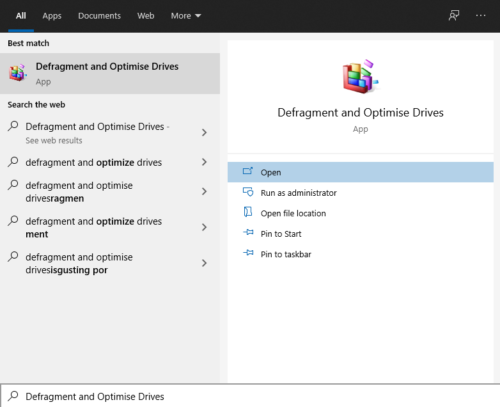 cắm chìa khóa Windowsgõ “Chống phân mảnh và tối ưu hóa ổ đĩa” và nhấn enter.
cắm chìa khóa Windowsgõ “Chống phân mảnh và tối ưu hóa ổ đĩa” và nhấn enter.Sau đó, chỉ cần chọn ổ đĩa bạn muốn chống phân mảnh và nhấp vào “Tối ưu hóa”. Bạn có thể cần cung cấp quyền quản trị để tiếp tục.
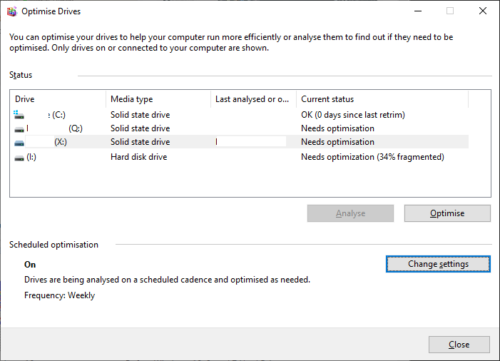 Chọn ổ cứng bạn muốn chống phân mảnh và nhấp vào “Tối ưu hóa”.
Chọn ổ cứng bạn muốn chống phân mảnh và nhấp vào “Tối ưu hóa”.